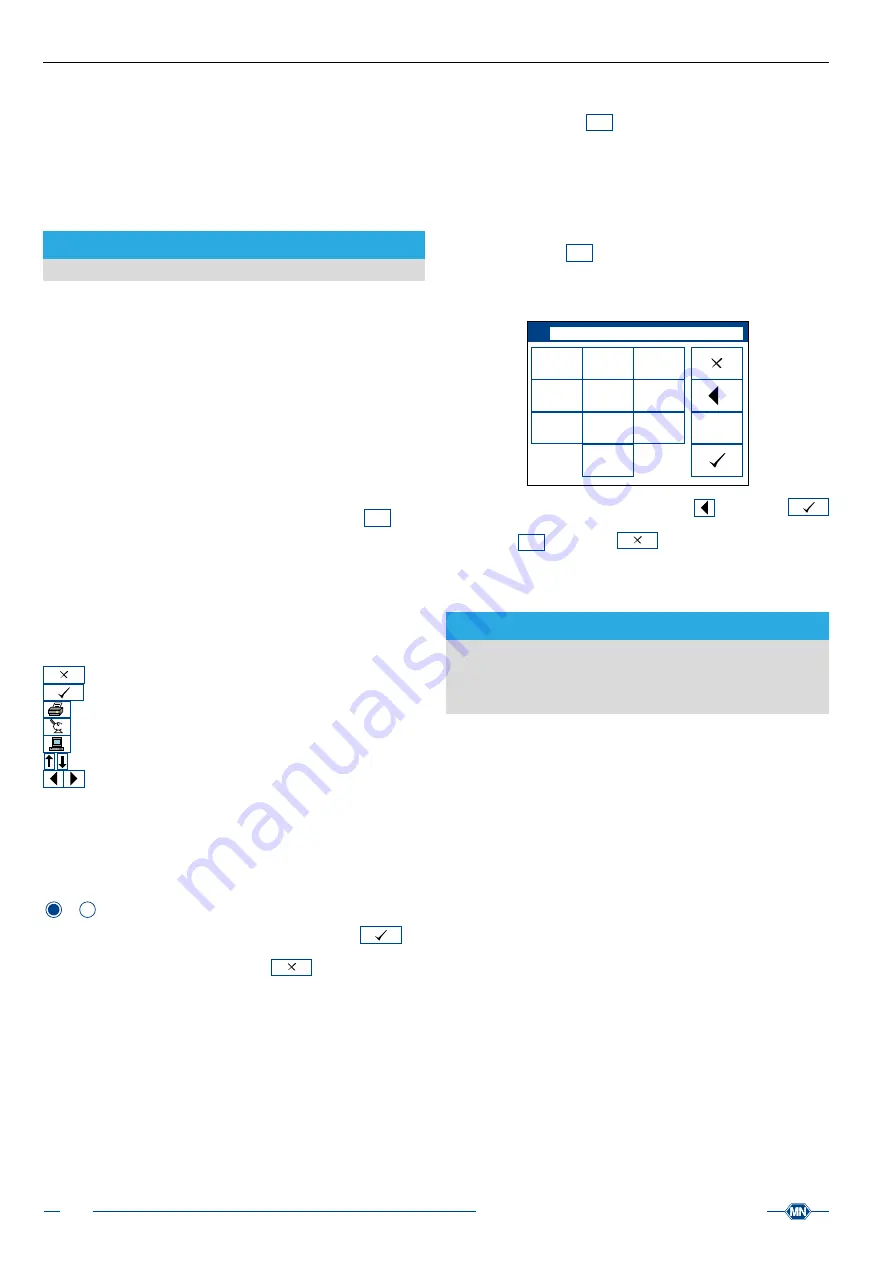
Istruzioni per l’uso di URYXXON
®
500
80
Istruzioni per l’uso di URYXXON
®
500 V 2.1 / 01.23
6. Funzionamento e guida per l’utilizzatore
Il dispositivo è disegnato per un uso facile e intuitivo. Tuttavia,
invitiamo a leggere attentamente i paragrafi che seguono per
acquisire familiarità con le funzioni del dispositivo e la guida per
l’utilizzatore.
6.1 Touch screen
AVVISO
Non usare strumenti appuntiti o duri per toccare il touch screen.
Tutte le operazioni vengono eseguite su uno schermo sensibile allo
sfioramento. È possibile connettere una tastiera esterna tramite
l’interfaccia PS/2
(vedere capitolo 15. Collegamento a dispositivi
6.2 Uso dell’interfaccia utilizzatore
Tenere presenti alcune regole di base per l’uso dell’interfaccia
utilizzatore del dispositivo:
n
Tutte le voci di menu accessibili sono incorniciate in blu. Questo
significa che solo i pulsanti con una cornice blu possono essere
aperti, modificati o attivati con lo sfioramento. In funzione del pul‑
sante, si aprirà un nuovo menu o sarà eseguita l’attività relativa.
n
Le voci in caratteri blu grandi sono accessibili direttamente. Pos‑
sono essere modificate tramite il menu di immissione
abc
.
n
Le voci in caratteri piccoli neri non possono essere modificate.
Le opzioni per l’accesso alle funzioni possono essere suddivise in
quattro categorie:
6.2.1 Pulsanti di attività
I pulsanti attività con la cornice blu includono un simbolo o
un’iscrizione e attivano una determinata attività. Sono usati i
seguenti simboli:
– uscire/annullare
– confermare
– stampare informazioni
– immettere informazioni addizionali sul sedimento
– inviare dati a un PC/LIS collegato
– sfogliare una lista su/giù
– passare da una schermata/voce all’altra
6.2.2 Campi delle opzioni
I campi delle opzioni sono costituiti da pulsanti di selezione con
cornice blu. I pulsanti di selezione sono circolari. Se un pulsante di
selezione è attivo, è riempito in blu. All’interno di un campo delle
opzioni può essere attivo un solo pulsante di selezione.
Streifen
Eigene
Reihenfolge
Einheiten
Conv SI ARB
Conv+ARB SI+ARB
Aus
An
Bearbeiten
Sfiorare il pulsante di selezione per attivarlo. Premere
per
confermare e salvare le modifiche. Se si esce da un menu che
include campi delle opzioni premendo
, non sarà adottata
nessuna delle modifiche effettuate.
6.2.3 Pulsanti di modifica
I pulsanti di modifica hanno una cornice blu e permettono di
immettere informazioni, ad es. ID paziente o n° di sequenza. A
volte, questi pulsanti di modifica includono già informazioni. In
questo caso, il carattere è grande e blu, indicando così la possibilità
di modificare l’informazione. Premere il pulsante per modificare o
immettere l’informazione. Sarà visualizzato un menu di immissione
con pulsanti alfanumerici. Toccando i numeri o le lettere di questo
menu, si possono immettere informazioni nel pulsante di modifica.
6.2.4 Menu di immissione
Il menu di immissione
abc
viene visualizzato ogni volta che si
vuole fare una modifica. Sopra i pulsanti di immissione compare
una finestra che mostra la nuova immissione.
Si possono usare lettere maiuscole e minuscole o numeri. Per
passare da un’opzione all’altra, premere il pulsante che visualizza
la forma d’immissione desiderata (abc/ABC/123). Inizialmente, il
dispositivo opta per le maiuscole. Qualora si faccia un cambiamento,
il dispositivo ricorderà l’ultima scelta. Quando si aprirà di nuovo il
menu di immissione
abc
, la scelta precedente sarà ancora attiva.
Per nuove immissioni, toccare una lettera o un numero. Per
immettere una lettera o un numero diversi da quelli iniziali sul
pulsante, premere il pulsante più volte.
ID
_
_./
ABC
DEF
GHI
JKL
MNO
PQRS
TUV
-(+)
WXYZ
abc
Per annullare un’immissione, premere
. Premere
per confermare e salvare le modifiche. Se si esce dal menu di
immissione
abc
premendo
, non sarà adottata nessuna
delle modifiche effettuate.
6.3 Modalità stand-by
AVVISO
Se il dispositivo viene attivato partendo dalla modalità stand‑by,
si apre sempre la schermata iniziale. Ogni modifica apportata al
menu o alle impostazioni e non salvata prima che il dispositivo
andasse in stand‑by andrà perduta.
Dopo 10 minuti senza eseguire alcuna operazione, il dispositivo
va in stand‑by e viene visualizzato il salvaschermo. Premendo il
touch screen si attiva nuovamente il sistema e si va direttamente
alla schermata iniziale.






























